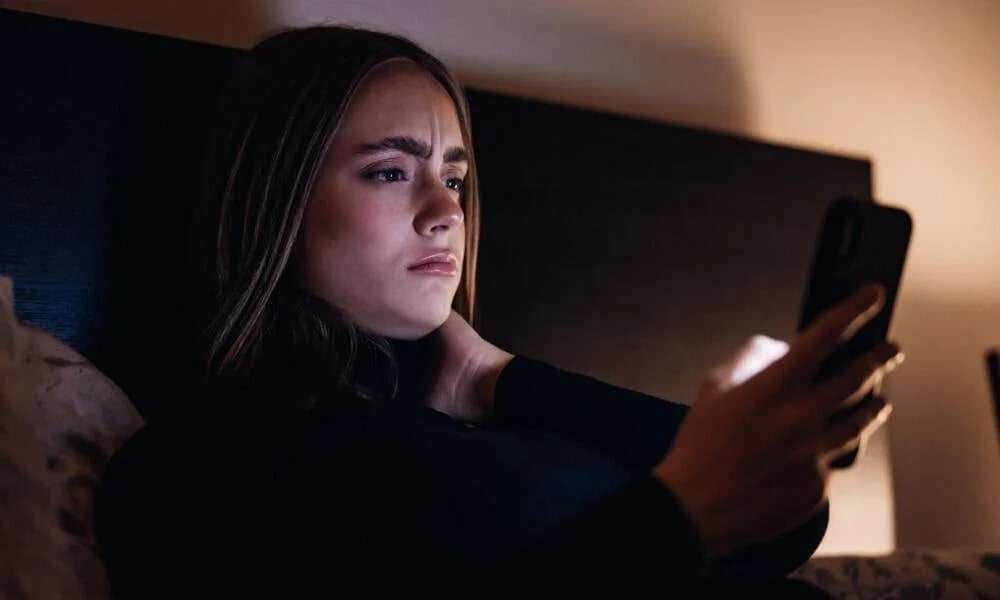
Zoals elke serieuze geheugenverzamelaar weet, is – 3GP oud maar niet vergeten. Helaas zijn 3GP-bestanden niet immuun voor bugs en fouten uit het nieuwe tijdperk, dus ze blijven crashen. Als je nog steeds 3GP-video's in je archief hebt, is de kans groot dat ze beschadigd zijn en weigeren te spelen.
Is het tijd om archaïsche 3GP-bestanden los te laten en verder te gaan? Echt niet.
Beschadigde, niet-afspeelbare en ontoegankelijke 3GP-bestanden zijn niet onherstelbaar. Het enige dat u nodig heeft, is enige kennis over dit verouderde videobestandstype en de juiste tool.
In dit artikel
Wat zijn 3GP-videobestanden?
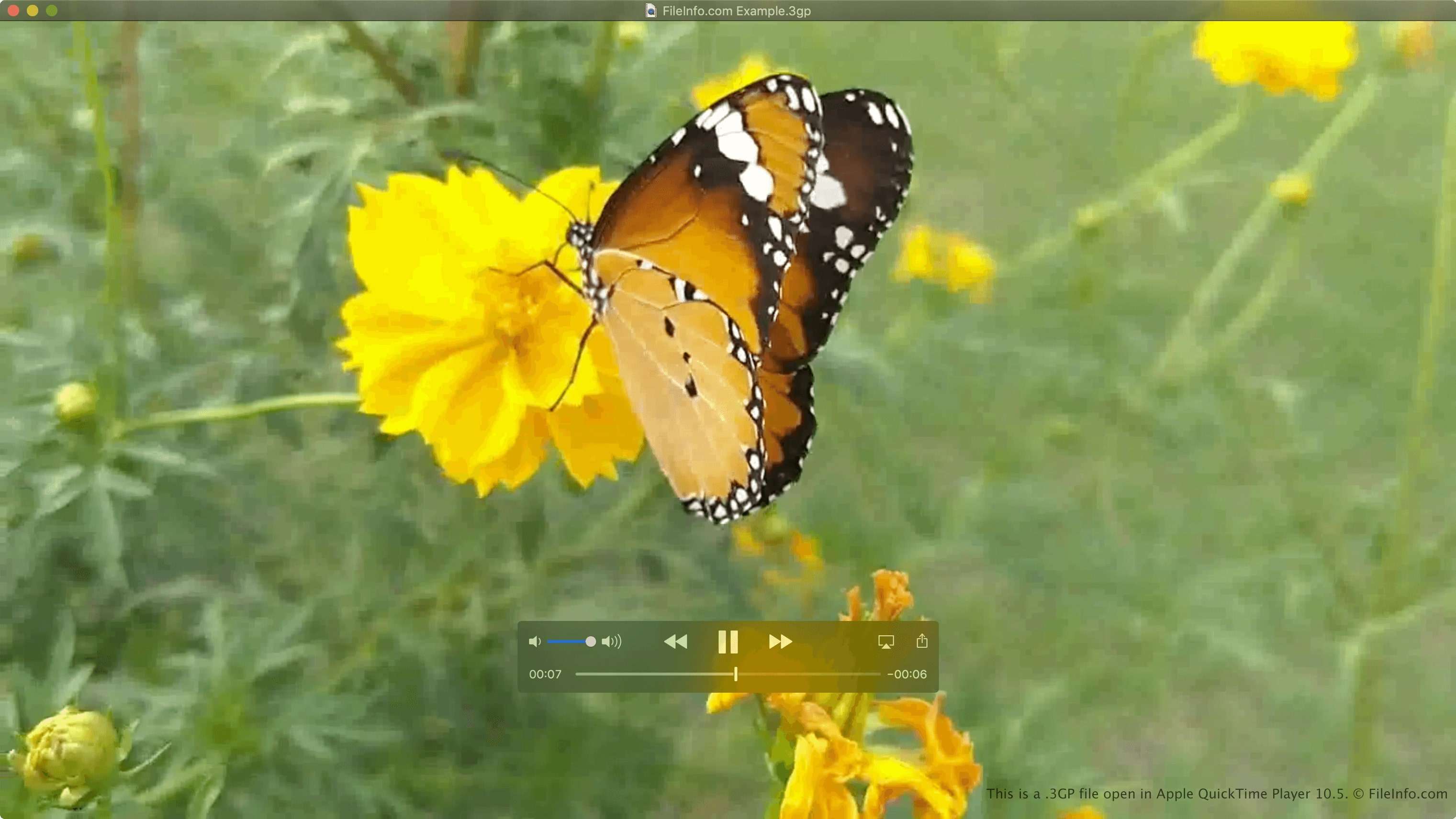
Maar eerst een geschiedenisles. Om een 3GP-videobestand te repareren, moet je eerst leren begrijpen. Alleen omdat ze oud zijn, wil nog niet zeggen dat ze minder ingewikkeld zijn.
Dus, wat is een 3GP-bestand en wat zijn de belangrijkste technische kenmerken?
3GP staat voor Third Generation Partnership Project, de naam van de organisatie die vroeger verantwoordelijk was voor protocollen en standaarden voor 3G mobiele netwerken. 3GP, voor het eerst uitgebracht in 2003, is zo oud als iTunes en de eerste cameratelefoon. Dat is al twee decennia.
3GP is een multimediabestandsformaat dat in de jaren 2000 is ontworpen voor mobiele telefoons. Vanwege de beperkte mogelijkheden van deze vroege apparaten is 3GP zeer licht van gewicht. Net als zijn opvolgers bevat een 3GP-bestand video- en audiostreams, evenals ondertitels en stilstaande beelden.
Naast de klassieke .3gp-extensie kunnen deze bestanden ook in het .2gp-formaat verschijnen. Beide typen gebruiken H.263- of H.264-codecs. Ze zijn compatibel met zowel oude als nieuwe telefoons en kunnen worden afgespeeld op videospelers zoals VLC Media Player, QuickTime Player en M Player.
Mogelijke redenen waarom uw 3GP-bestanden corrupt kunnen zijn

Theoretisch zouden de meeste hedendaagse multimediaspelers een 3GP-bestand moeten kunnen spelen zonder hik. In werkelijkheid gebeurt dit niet zo soepel als je zou verwachten.
Heel vaak ziet u een foutmelding als “Kan dit bestand” of “niet afspelen. Bestand kan niet worden weergegeven” op uw smartphone of pc wanneer u probeert toegang te krijgen tot een 3GP-bestand. Sommige 3GP-videobestanden die nog steeds kunnen worden afgespeeld, zijn korrelig of schokkerig. Soms is er geen audio of is het niet gesynchroniseerd.
Het is gemakkelijk aan te nemen dat dit gebeurt omdat 3GP een verouderd bestandsformaat is, maar dit is slechts een van de redenen. Meestal is dit een van de volgende redenen:
- Bestandsbeschadiging / schade – Een 3GP-bestand kan op miljoenen manieren beschadigd raken. Als het weigert te spelen, kan dat zijn omdat het is opgeslagen in een beschadigd, beschadigd of geïnfecteerd opslagsysteem. Onderbroken bestandsoverdracht is ook een veel voorkomende reden, evenals een onvolledige bestandsdownload.
- Compatibiliteitsproblemen – Niet elk apparaat en multimediaspeler van de afgelopen jaren is ontworpen om old-school videobestanden zoals 3GP af te spelen. Hance de ongeldige extensiefout.
- Problemen met software / speler – 3GP-bestanden zijn niet altijd verantwoordelijk voor het ongemak. Een andere mogelijkheid is dat er iets mis is met het besturingssysteem op uw smartphone of pc. Misschien is uw standaard multimediaspeler besmet met een virus of op een andere manier beschadigd.
Videobestanden raken vaak beschadigd tijdens bestandsconversie. Als u heeft geprobeerd uw oude 3GP-bestanden om te zetten in een nieuwer videobestandsformaat, is de conversie mogelijk mislukt, waardoor het bestand is beschadigd. Iets soortgelijks kan gebeuren wanneer u wordt onderbroken tijdens het opnemen in 3GP.
Corrupte 3GP-bestanden repareren
Of je nu je 3GP-probleem hebt kunnen diagnosticeren of niet, het enige belangrijke is dat je het eerder dan later kunt oplossen. Dit is hoe:
Oplossing 1: Gebruik een video-reparatietool
Is er een onfeilbare oplossing voor een niet-afspeelbaar 3GP-bestand? Ja, er is – een professionele video-reparatietool. Naast vele andere videoreparatietools behoudt, Wondershare Repairit het hoogste slagingspercentage. Het is allemaal te danken aan het geavanceerde algoritme en de gepatenteerde reparatietechnologie.
Het repareren van zwaar beschadigde 3GP-bestanden met Wondershare Repairit is een eitje:
Stap 1: Download, installeer en start Wondershare Repairit.
Stap 2: Klik op Voeg toe om je beschadigde 3GP-video te importeren.

Stap 3: Als de tool klaar is met het analyseren van het bestand, klik dan op Reparatie .

Stap 4: Als u een voorbeeld van de gerepareerde video wilt bekijken, klikt u op OK.
Stap 5: Om de voorbeeldvideo op uw pc op te slaan, klikt u op Bespaar.

Wondershare Repairit is zowel krachtig als uitgebreid – naast 3GP-video's ondersteunt het ook MOV, MP4, M2TS, MKV, MTS, AVI, FLV, MXF, INSV en andere bestandstypen. Het kan met succes bestanden repareren die zijn opgenomen met oude en nieuwe telefoons en professionele camera's, of ze nu beschadigd zijn tijdens het fotograferen, opnemen, overbrengen, bewerken, converteren of verwerken.
Oplossing 2: converteer naar een ander formaat
Een van de gemakkelijkste manieren om het niet-afspeelbare videoprobleem op te lossen, is door de 3GP-extensie te wijzigen in een breder gebruikt en geaccepteerd bestandsformaat, zoals MP4 of MOV.
Er zijn veel online tools die gratis een formaatwijziging kunnen uitvoeren, maar u kunt dit ook doen met de VLC Media Player, aangezien u deze waarschijnlijk al op uw pc hebt geïnstalleerd.
Het vergt wat handmatig werk, maar VLC kan met succes een 3GP-bestand converteren:
Stap 1: Start je VLC Media Player en navigeer naar de werkbalk bovenaan.
Stap 2: Open Media en kies Converteren / opslaan in het vervolgkeuzemenu.
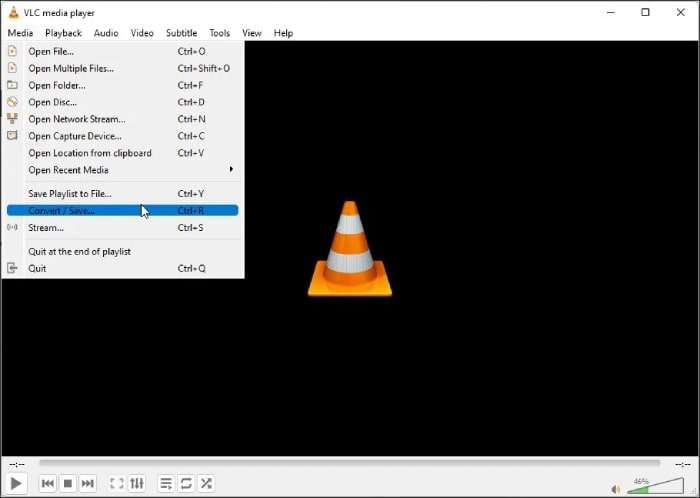
Step 3: Onder de Bestand Klik op het Voeg toe en importeer het bestand dat je wilt converteren.
Stap 4: Klik op de knop Converteren / opslaan onder aan het venster.
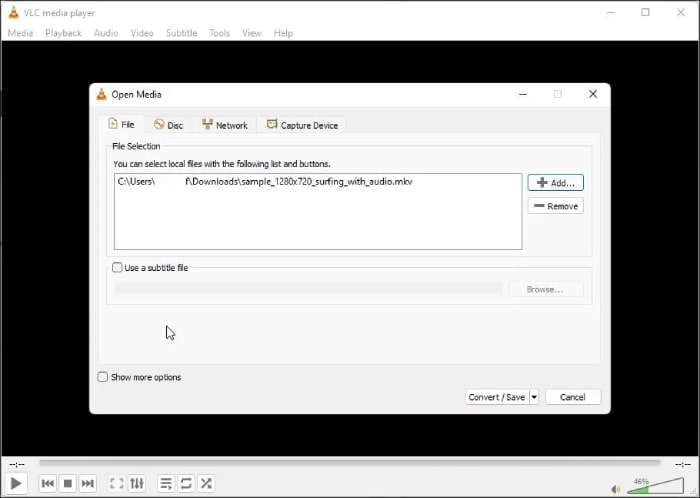
Stap 5: Kies naast Profiel , een gewenst bestandsformaat en kies het Bestemmingsbestand .
Stap 6: Om uw 3GP-bestand naar een ander formaat te converteren met VLC, klik op Start.
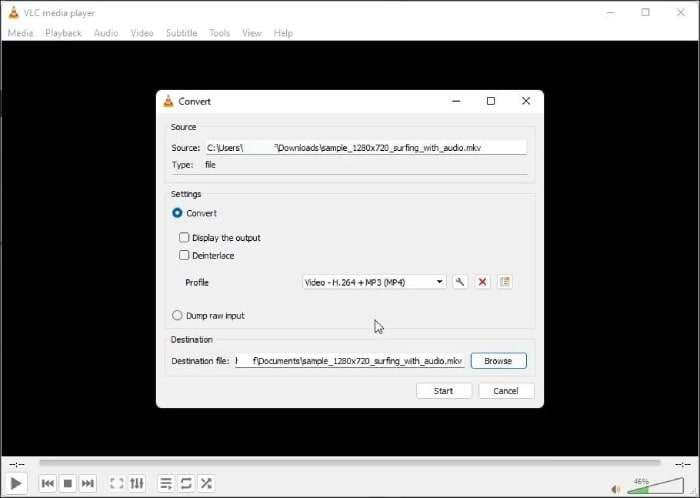
Oplossing 3: Download vereiste codecs
Eerder vermeldden we dat 3GP-bestanden H.263- of H.264-codecs gebruiken. Maar wat betekent dat? En hoe kan dat de speelbaarheid van je favoriete video's beïnvloeden? Een videocodec is software die videobestanden comprimeert en decomprimeert, waardoor verschillende apparaten ze kunnen verwerken.
Dus als u bijvoorbeeld een 3GP-video wilt afspelen in een Windows Media Player, maar u krijgt alleen een foutmelding, dan kan dat zijn omdat u de juiste codec mist.
Gelukkig kun je de vereiste codecs voor Windows Media Player downloaden:
Stap 1: Open Windows Media Player en navigeer naar de werkbalk bovenaan het venster.
Stap 2: Klik op Tools en selecteer Opties… in het vervolgkeuzemenu voor updates instellingen.
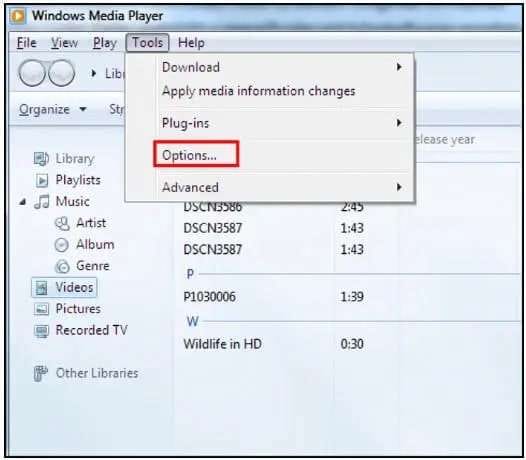
Stap 3: Onder Speler > Automatische updates, stel uw WLM in om te controleren op updates Eenmaal per dag.
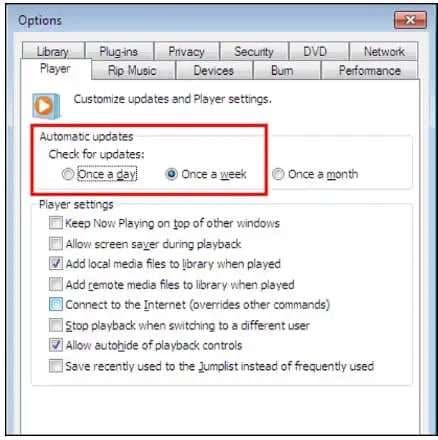
Nadat u dit heeft gedaan, blijft uw Windows Media Player dagelijks op zoek naar nieuwe codecs. Het moet de juiste codecs kunnen vinden en downloaden om binnenkort 3GP-bestanden af te spelen.
Oplossing 4: Gebruik een andere speler
Als het converteren van uw 3GP-videobestand naar een ander formaat en het downloaden van de vereiste codecs niet hielp, is het misschien tijd om een andere videospeler te proberen. Populaire keuzes zijn onder meer:
- Gom Media Player
- QuickTime Player
- MPlayer
- ACG Player
- PlayerXtreme Media Player
- Microsoft Movies & TV App
Hoewel al deze mediaspelers verschillende videoformaten en codecs ondersteunen, is de beste oplossing voor alle soorten multimediabestanden nog steeds – VLC Media Player.
VLC Media Player is nog steeds weergaloos als het gaat om minder gebruikte, verouderde en obscure multimediabestandsextensies. Daarnaast bevat het veel handige functies voor het beheer van videobestanden, zoals een YouTube-videodownloader en de bovengenoemde conversietool.
Hoe toekomstige corruptie te voorkomen
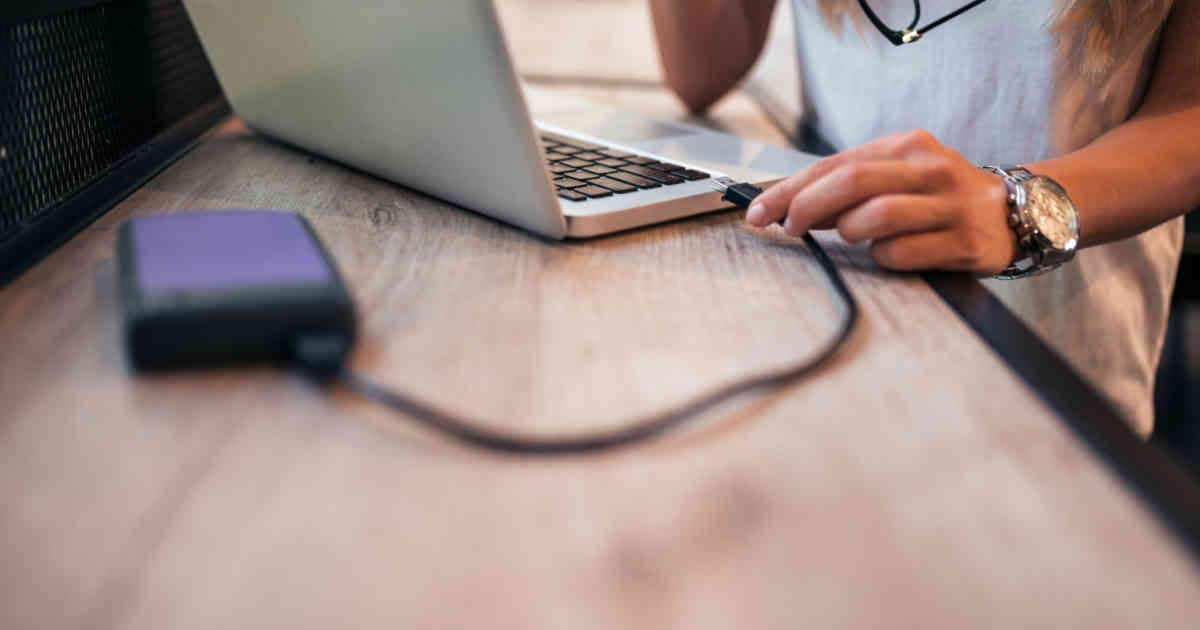
Geniet je al van je herstelde 3GP-video's? Dat is goed nieuws! Nu moet je ze in goede vorm houden. Tenzij je klaar bent om te converteren naar een meer eigentijds videoformaat, moet je leren hoe je voor je 3GP-bestanden kunt zorgen en toekomstige schade en corruptie kunt voorkomen.
Maak je geen zorgen; ons team heeft daarvoor een paar deskundige tips opgesteld.
Optie 1: maak back-ups
U moet dit doen met alle bestanden die belangrijk voor u zijn, ongeacht het formaat. Er zijn veel manieren om back-ups een onderdeel te maken van uw gegevensonderhoudsroutine – u kunt een professionele tool krijgen en back-ups automatiseren of handmatige back-ups plannen eenmaal per week of maand.
Kies ook een veilige opslagruimte voor uw back-upbestemming. Als u een grote bestandshouder bent, overweeg dan om te investeren in een cloudopslagoplossing of een externe harde schijf.
Optie 2: apparaten veilig uitwerpen
Blijven je nerdige vrienden, je ouders of je kinderen je lastig vallen door op Veilig verwijderen te klikken voordat je een USB-apparaat van je pc uitwerpt? Je moet naar ze luisteren. Anders kunnen uw gegevens kapot of beschadigd raken. Het is een simpele stap die een lange weg gaat.
Optie 3: gebruik Virus / Malware Protection
Geen enkel bestandsformaat is immuun voor virussen en malware-aanvallen, zelfs geen verouderde videobestanden met een 3GP-extensie. Gebruik een betrouwbare antivirus- en malwarebeschermingstool – op uw computer en uw mobiele telefoon om ervoor te zorgen dat al uw bestanden worden beschermd tegen veelvoorkomende bedreigingen.
Optie 4: hernoem geen bestanden
Alleen het wijzigen van de extensie van het bestand doet niets anders dan de video op de meeste spelers onspeelbaar maken. Om een 3GP-bestand naar MOV, AVI of een ander formaat te converteren, hebt u een conversietool nodig. Hernoem geen bestanden om ze te converteren, omdat ze daardoor onbruikbaar kunnen worden.
Optie 5: onderbreek de verbinding niet bij het overdragen van bestanden
Als u een bestandsoverdracht op een of andere manier onderbreekt, krijgt het bestemmingsapparaat mogelijk slechts de helft van het bestand. Als zelfs een deel van het bestand ontbreekt, zullen spelers het afwijzen. Dat is een goede reden om je internetverbinding te controleren of een defecte kabel weg te gooien voordat je begint.
Conclusie
Als je een oude telefoon hebt of veel video's downloadt, is 3GP een goede keuze. U moet echter goed voor uw 3GP-video's zorgen om te voorkomen dat ze corrupt worden. Als ze je toch teleurstellen, probeer dan Wondershare Repairit en schakel over naar een veerkrachtiger formaat.
FAQ
-
Kan ik 3GP-bestanden afspelen met VLC?
Ja, VLC is compatibel met 3GP-bestanden. Er is echter een addertje onder het gras. Veel 3GP-bestanden hebben AMR-audio, die VLC Media Player niet kan verwerken. Als uw 3GP-bestand AAC-audio heeft, zal VLC het probleemloos afspelen. In het andere geval wilt u misschien uw 3GP-bestand converteren naar een ander videobestandsformaat, zoals MP4 of MOV. -
Moet ik het 3GP-videoformaat gebruiken?
3GP is een multimediabestand gemaakt voor 3G-telefoons, dus het is erg lichtgewicht. Qua kwaliteit kunnen moderne smartphones en camera's een veel rijker videobestand produceren, zoals MP4 of MOV. De enige reden om een 3GP-videoformaat te gebruiken, is als je nog steeds een ouder telefoonmodel bezit. In elk ander geval raden we aan over te schakelen naar een nieuwer formaat. -
Wie gebruikt 3GP-bestanden?
Omdat het is gemaakt voor oudere mobiele telefoons, neemt een 3GP-bestand minder opslagruimte in beslag in vergelijking met grotere bestandsindelingen zoals MP4 en MOV. Een 3GP-videobestand kan echter geen kwalitatief beeld en geluid leveren volgens de huidige normen –, vooral niet wanneer het op een pc wordt afgespeeld. Daarom worden 3GP-bestanden meestal gebruikt door mensen met slecht presterende telefoons.

